Cách cài mật khẩu ứng dụng trên Samsung là cách đơn giản nhưng cực kỳ cần thiết giúp bạn bảo vệ thông tin cá nhân và quyền riêng tư. Tuy nhiên, không phải ai cũng biết cách kích hoạt hoặc thiết lập tính năng này một cách hiệu quả. Trong bài viết dưới đây, Zaloweb sẽ hướng dẫn bạn 2 cách cài mật khẩu ứng dụng trên Samsung dễ thực hiện nhất, giúp ngăn chặn người khác truy cập trái phép và giữ an toàn cho dữ liệu của bạn.
Cài mật khẩu ứng dụng trên Samsung có lợi ích gì?
Việc cài mật khẩu ứng dụng trên Samsung mang lại rất nhiều lợi ích thiết thực, giúp bạn bảo vệ dữ liệu cá nhân và sử dụng điện thoại an toàn hơn mỗi ngày. Dưới đây là những lợi ích nổi bật nhất:
- Bảo vệ quyền riêng tư cá nhân: Ngăn người khác truy cập vào các ứng dụng chứa thông tin riêng tư như tin nhắn, ảnh, mạng xã hội hay ví điện tử.
- Tránh bị xem lén hoặc xóa nhầm dữ liệu: Khi bạn cho mượn điện thoại, người khác sẽ không thể mở các ứng dụng đã được đặt mật khẩu nếu không có mã xác thực.
- Tăng cường bảo mật thông tin nhạy cảm: Giúp ngăn chặn nguy cơ rò rỉ dữ liệu quan trọng như tài khoản ngân hàng, ví điện tử, email hoặc thông tin công việc.
- Kiểm soát việc sử dụng của trẻ nhỏ: Phụ huynh có thể khóa các ứng dụng không phù hợp hoặc giới hạn thời gian sử dụng điện thoại cho con em mình.
- Giữ thiết bị gọn gàng, chuyên nghiệp hơn: Tạo không gian sử dụng riêng tư, tránh người khác tùy tiện xem hoặc chỉnh sửa các ứng dụng cá nhân.
- Giảm rủi ro khi mất điện thoại: Nếu chẳng may làm rơi hoặc bị mất máy, mật khẩu ứng dụng sẽ giúp ngăn người lạ truy cập trái phép vào dữ liệu quan trọng.
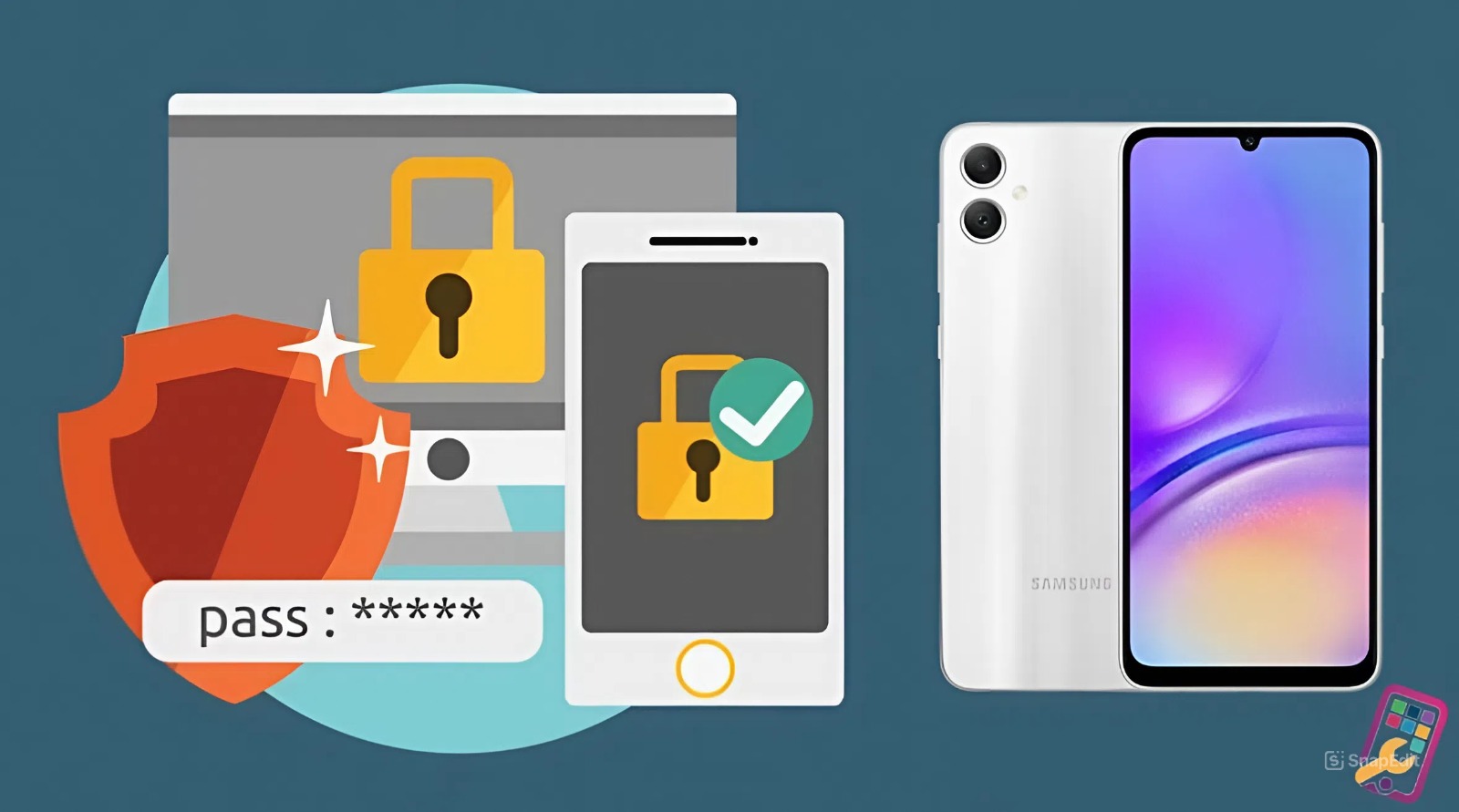
2 cách cài mật khẩu ứng dụng trên Samsung nhanh chóng
Nếu bạn muốn bảo vệ thông tin cá nhân hoặc ngăn người khác truy cập vào những ứng dụng riêng tư như Zalo, Facebook hay Thư viện ảnh, thì việc cài mật khẩu ứng dụng trên điện thoại Samsung là lựa chọn rất cần thiết. Dưới đây, Zaloweb sẽ hướng dẫn bạn 2 cách thực hiện đơn giản mà ai cũng có thể làm được.
Cách 1: Cài mật khẩu bằng tính năng Ghim màn hình
Tính năng Ghim màn hình (Screen Pinning) là công cụ bảo mật có sẵn trên điện thoại Samsung, giúp bạn “ghim” một ứng dụng cố định trên màn hình. Khi đó, người khác chỉ có thể sử dụng ứng dụng được ghim mà không thể mở bất kỳ app nào khác – rất hữu ích khi bạn cho người khác mượn máy. Các bước thực hiện cụ thể như sau:
Bước 1: Mở Cài đặt (Settings) trên điện thoại → chọn Bảo mật và quyền riêng tư (Security and privacy).
Bước 2: Trong phần này, kéo xuống và nhấn Cài đặt bảo mật khác (Other security settings) → chọn Ghim ứng dụng (App pinning).

Bước 3: Bật công tắc Ghim ứng dụng, sau đó chọn Dùng kiểu khóa màn hình để gỡ ghim. Điều này giúp bạn cần nhập mã PIN hoặc mật khẩu khi muốn thoát khỏi ứng dụng đã ghim.
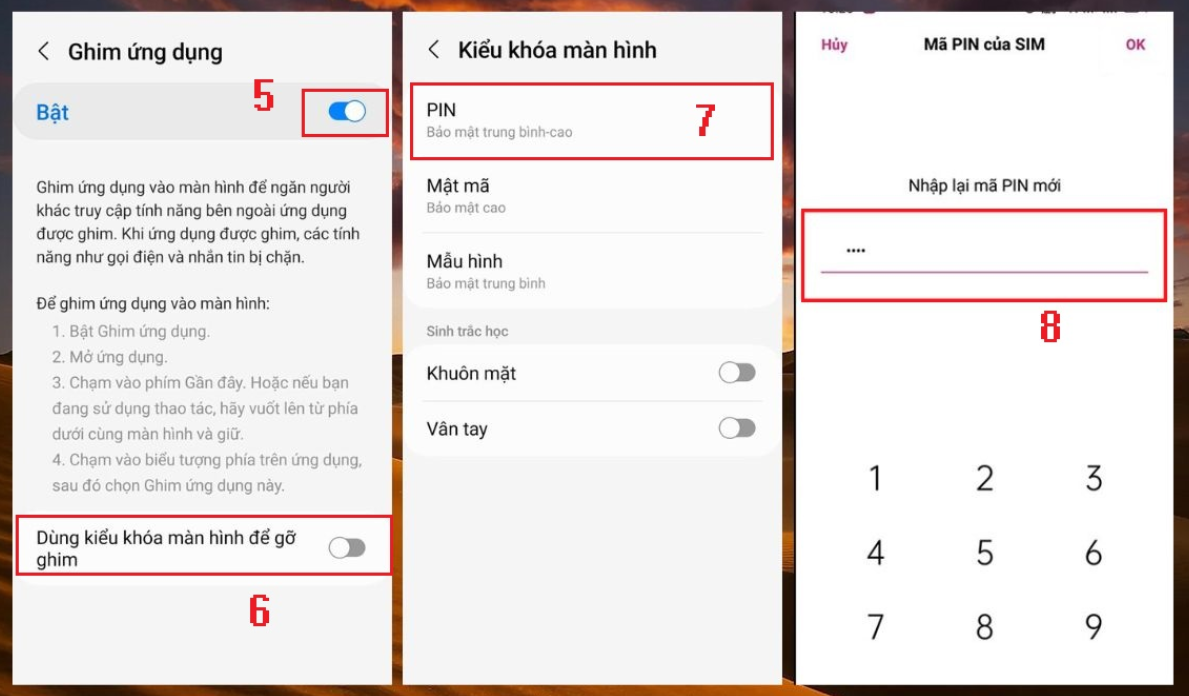
Bước 4: Quay lại màn hình chính, mở ứng dụng bạn muốn ghim → nhấn phím Gần đây (Recent) và chọn biểu tượng Ghim ở góc dưới cùng.
Bước 5: Khi tính năng ghim được kích hoạt, người khác chỉ có thể thao tác trong ứng dụng đó. Để gỡ ghim, bạn chỉ cần nhấn giữ đồng thời phím Gần đây và Trở về, điện thoại sẽ trở về trạng thái bình thường.
Cách 2: Cài mật khẩu cho ứng dụng bằng AppLock
Nếu bạn muốn khóa từng ứng dụng cụ thể bằng mật khẩu hoặc vân tay, AppLock là lựa chọn cực kỳ tiện lợi. Ứng dụng này cho phép bạn đặt mã bảo vệ riêng cho từng app, dễ dùng và hoàn toàn miễn phí. Các bước thực hiện:
Bước 1: Mở CH Play, tìm kiếm và tải ứng dụng AppLock về điện thoại Samsung của bạn.
Bước 2: Sau khi cài đặt xong, mở AppLock và tạo hình mở khóa (pattern) theo hướng dẫn. Sau đó nhấn Đồng ý để cấp quyền sử dụng cho ứng dụng.
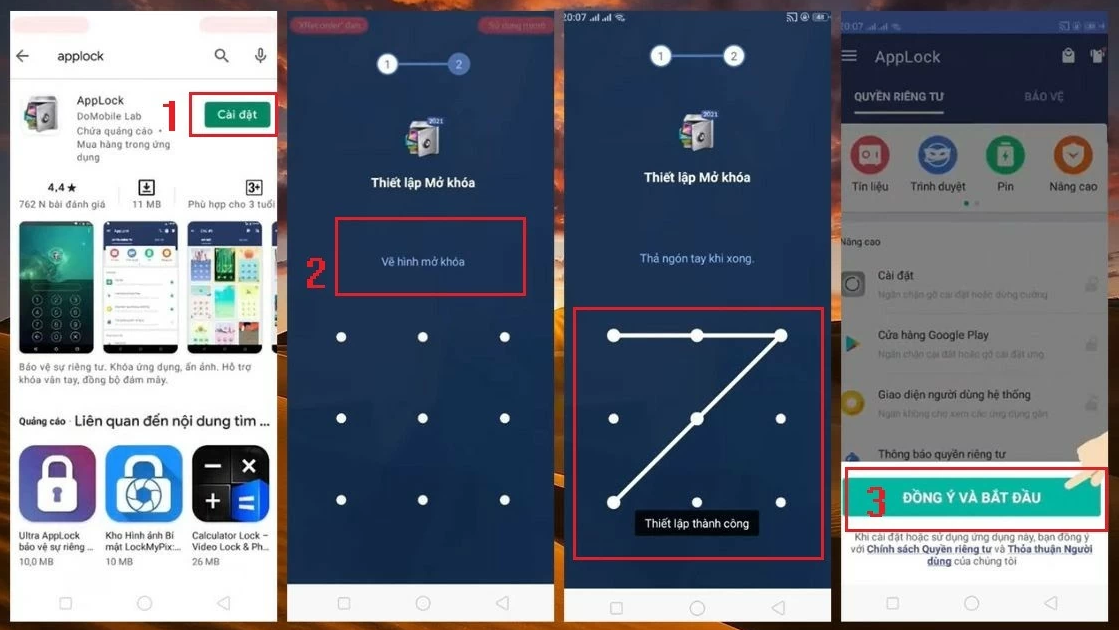
Bước 3: Trong giao diện chính của AppLock, bạn sẽ thấy danh sách tất cả các ứng dụng có trên máy. Chỉ cần chọn app muốn khóa bằng cách nhấn vào biểu tượng ổ khóa bên cạnh.
Bước 4: Khi bật khóa cho ứng dụng, AppLock sẽ yêu cầu cho phép quyền truy cập để có thể giám sát và bảo vệ ứng dụng đó. Nhấn Cho phép để hoàn tất.
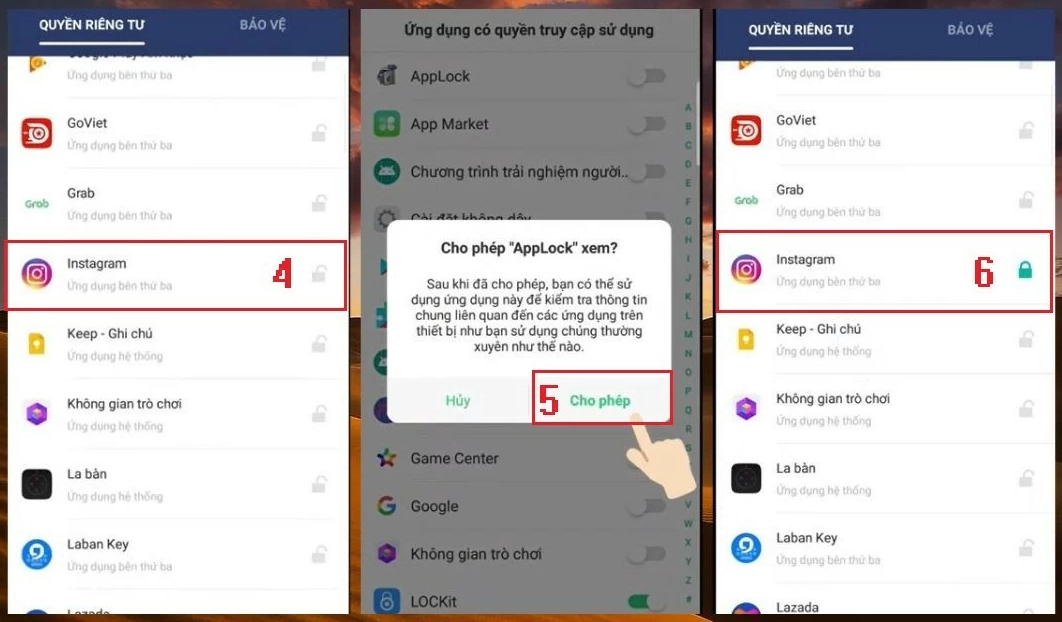
Bước 5: Sau khi thiết lập xong, các ứng dụng được khóa sẽ hiển thị biểu tượng ổ khóa đóng. Khi mở app, bạn cần nhập mật khẩu hoặc vẽ hình mở khóa như đã cài đặt trước đó.
Trên đây là 2 cách cài mật khẩu ứng dụng trên Samsung nhanh chóng và hiệu quả nhất. Bạn có thể chọn Ghim màn hình nếu muốn khóa tạm thời khi cho người khác mượn máy hoặc dùng AppLock để bảo vệ từng ứng dụng quan trọng bằng mật khẩu riêng. Hãy áp dụng ngay để giữ an toàn cho dữ liệu cá nhân và tránh rò rỉ thông tin nhé. Đừng quên theo dõi Zaloweb để cập nhật thêm nhiều mẹo hay mỗi ngày nhé!